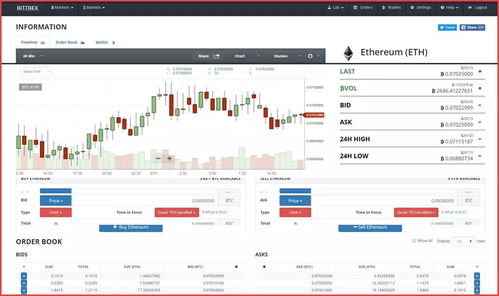可以打开两个skype,打造高效内容生成新体验
2025-02-23 03:18:49来源:发米下载 作者:zhoucl
你是不是也有两个Skype账号,一个用来和家人视频聊天,另一个则是和好友畅谈的乐园?别急,今天就来教你如何在同一台电脑上同时打开两个Skype,让你轻松切换,享受双倍的快乐时光!
一、桌面快捷方式大变身

想象你的电脑桌面就像一个魔法广场,每个图标都是一位魔法师。现在,我们要把Skype这个魔法师变成双胞胎,让他在你的电脑桌面上同时出现。
1. 找到Skype图标:首先,你得找到那个可爱的Skype图标,它可能安静地躺在你的桌面上,或者躲在你电脑的某个角落里。
2. 复制快捷方式:右键点击Skype图标,选择“发送到”>“桌面快捷方式”。这样,你的电脑桌面上就多了一个Skype的副本。
3. 修改快捷方式:双击桌面上的Skype副本,点击“属性”。在“目标”栏里,找到Skype的路径,然后在路径末尾加上一个空格和“/secondary”。这样,你的Skype快捷方式就变成了“C:\\Program Files\\Skype\\Phone\\Skype.exe /secondary”。
4. 保存并退出:点击“应用”和“确定”,然后关闭属性窗口。现在,你的桌面上的Skype副本已经变成了双胞胎Skype。
二、命令行召唤第二个Skype
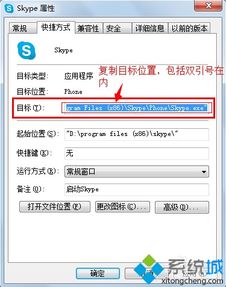
如果你觉得修改快捷方式太麻烦,也可以通过命令行来召唤第二个Skype。
1. 打开运行窗口:按下Win键 R,输入“cmd”并回车。
2. 输入命令:在命令行窗口中,输入以下命令(根据你的操作系统选择):
- 32位操作系统:`C:\\Program Files\\Skype\\Phone\\Skype.exe /secondary`
- 64位操作系统:`C:\\Program Files (x86)\\Skype\\Phone\\Skype.exe /secondary`
3. 启动第二个Skype:按下回车键,第二个Skype就会在你的电脑上启动。
三、切换用户,轻松登录多个账号
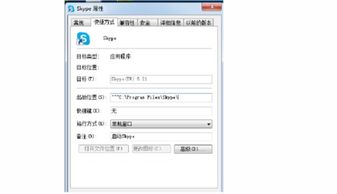
如果你的电脑上有多个用户账户,那么登录多个Skype账号就更加简单了。
1. 切换用户:右键点击Skype图标,选择“运行方式”>“以不同的用户身份运行”。
2. 选择用户:在弹出的对话框中,选择你想要登录的Skype账号对应的用户账户,并输入密码。
3. 登录成功:稍等片刻,第二个Skype账号就会登录成功。
四、注意事项
1. 确保网络连接:在尝试以上方法之前,请确保你的电脑已经连接到互联网。
2. 避免冲突:如果你同时登录了两个Skype账号,请确保它们不会发生冲突,比如同时发送消息或视频通话。
3. 保持更新:定期更新Skype软件,以确保你拥有最新的功能和安全性。
4. 隐私保护:在使用Skype时,请确保你的隐私设置正确,以保护你的个人信息。
五、
通过以上方法,你可以在同一台电脑上同时打开两个Skype,轻松切换不同的账号,享受双倍的快乐时光。快来试试吧,让你的电脑桌面变得更加丰富多彩!